İçindekiler
Microsoft, 12 Kasım 2019'da Windows 10 için en son özellik güncellemesi olan 1909 sürümünü yayınladı ve önümüzdeki günlerde tüm kullanıcılar için Windows Update aracılığıyla indirilebilir ve yüklenebilir olacak.
Windows 10 sürüm 1909, sürüm 1903 ile aynı sistem dosyalarını paylaşır ve sisteminizi Windows 10 sürüm 1909'a güncellediğinizde, 8 Ekim 2019-KB4517389-Windows 10, sürüm 1903 için Aylık Kalite güncelleştirmesini yükledikten sonra aslında bilgisayarda zaten yüklü olan (ancak uykuda kalan) yeni özellikleri etkinleştirmiş olursunuz.
Windows 10 v1909 Kasım 2019 Güncelleştirmesi Nasıl Alınır?
Yöntem 1. Windows Update aracılığıyla Windows 10 sürüm 1909'a güncelleyin. Yöntem 2. Windows Update Assistant ile Windows 10'u sürüm 1909'a güncelleyin. Yöntem 3. Medya Oluşturma Aracı'nı kullanarak Windows 10 v1909'a yükseltin. Yöntem 1. Windows Update aracılığıyla Windows 10'u sürüm 1909'a güncelleyin.
Windows 10 Kasım Güncellemesi sürüm 1909'u hemen indirmek istiyorsanız, şu adrese gidin Ayarlar -> Güncelleme ve güvenlik ve tıklayın Güncellemeleri Kontrol Edin mevcut tüm önemli güncellemeleri indirmek ve yüklemek için.
İşiniz bittiğinde, aşağıdaki 'İsteğe bağlı güncellemeler mevcut' bölümüne bakın ve Şimdi indirin ve yükleyin Windows 10, sürüm 1909 için Özellik güncellemesini indirmek için bağlantı.

İndirme işlemi tamamlandıktan sonra çalışmanızı kaydedin, tüm açık uygulamaları kapatın ve Şimdi Yeniden Başlat düğmesine basarak güncellemeyi yükleyin. (Elbette, güncellemeyi hemen yüklemenize gerek yoktur ve yeniden başlatmayı isteğinize göre planlayabilirsiniz).

Yukarıdaki adımları izledikten sonra Windows 10 Özellik Güncelleştirmesi sürüm 1909, Windows Update'te görünmezse...
1. İndirin ve yükleyin Windows 10 sürüm 1903 için en son Servis yığını güncelleştirmesi.
2. İndir ve yükleyin Microsoft Update Catalog'dan aşağıdaki Güncelleştirmeleri yükleyin:
- Windows 10 Sürüm 1903 için Kümülatif Güncelleştirme (KB4517389)Windows 10 Sürüm 1903 için Kümülatif Güncelleştirme (KB4524570)
3. Yukarıdaki güncellemeleri yükledikten sonra bilgisayarınızı yeniden başlatın.
4. Şuraya gidin Ayarlar -> Güncelleme ve güvenlik ve tıklayın Güncellemeleri Kontrol Edin.
5. Windows 10 v1909 özellik güncelleştirmesi hala Windows Update'te görünmüyorsa, güncelleştirmeyi el ile yüklemek için aşağıdaki yöntemlerden birini kullanın:
Yöntem 2. Güncelleme Yardımcısı'nı kullanarak Windows 10'u 1909 sürümüne güncelleyin.
1. Windows 10 indirme sitesine gidin ve Şimdi güncelleyin Düğme.

2. Sorulduğunda şuna tıklayın Koşmak "Windows10Upgrade9252.exe" dosyasını tıklayarak kurulumu hemen başlatabilir veya Kaydet düğmesine basarak yükleyiciyi daha sonra çalıştırabilirsiniz.

3. Son olarak Şimdi Güncelle düğmesine basın ve sisteminizi Windows 10'un en son sürümü olan 1909 sürümüne güncellemek için ekrandaki talimatları izleyin.
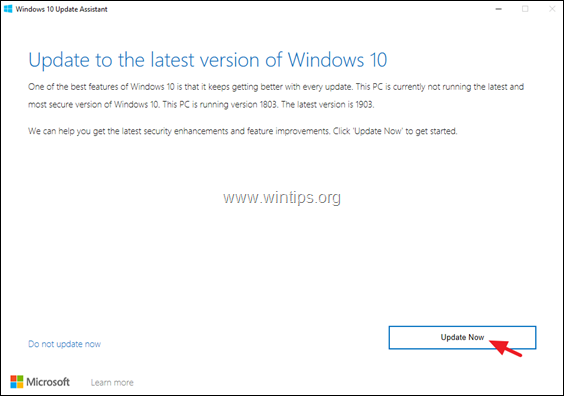
Yöntem 3. Medya Oluşturma Aracı'nı kullanarak Windows 10 v1909'a yükseltin.
1. Windows 10 indirme sitesine gidin ve Aracı şimdi indir düğmesine tıklayın.

2. Çalıştır "MediaCreationTool1909.exe" dosyası.

3. Kabul et lisans sözleşmesi.
4. Seçin Başka bir bilgisayar için kurulum medyası oluşturma & tıklayın Sonraki .
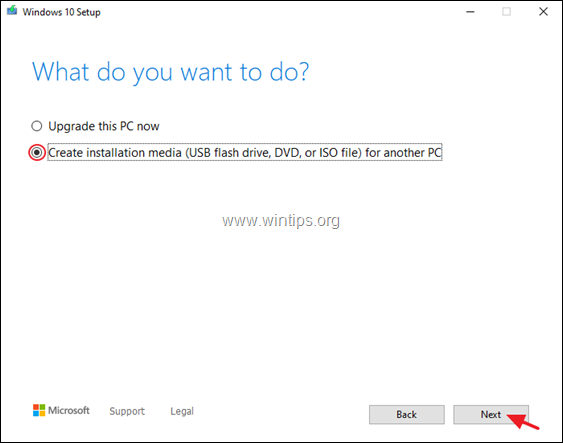
5. 'Dil, mimari ve sürüm seç' seçenekleri ekranında Sıradaki.
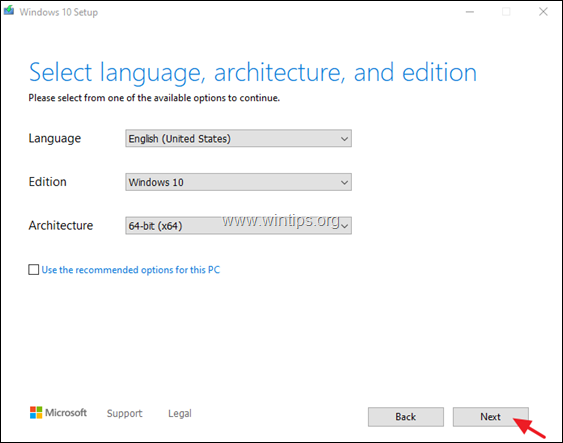
6. 'Hangi medyanın kullanılacağını seçin' kısmında ISO dosyası ve tıklayın Sıradaki.
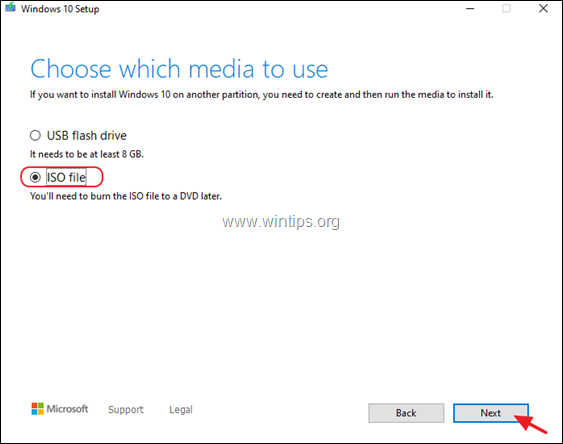
7. Bir sonraki ekranda, 'Windows.iso' dosyasını kaydetmek için bir konum seçin ve Kaydet.
8. İndirme işlemi tamamlandığında Bitir.
9. Windows.iso dosyasını kaydettiğiniz konuma gidin ve Dosya Gezgini'ne bağlamak için üzerine çift tıklayın.
10. Takılı sürücüden, 'a çift tıklayın setup.exe uygulama.
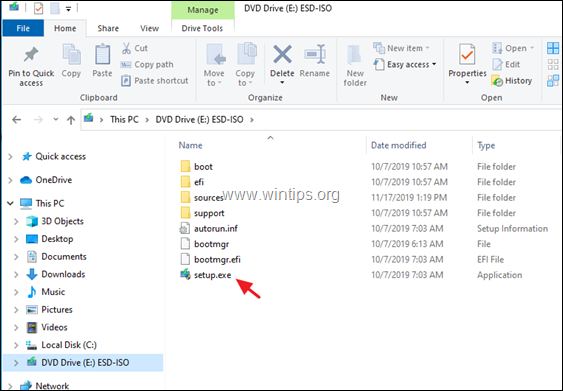
11. Tıklayın Sonraki ilk ekranda ve ardından Kabul et lisans koşulları.
12. Son olarak, 'Kuruluma Hazır' ekranında Kişisel dosyaları ve uygulamaları saklayın seçeneği seçilmiş ve tıklayın Yükle.
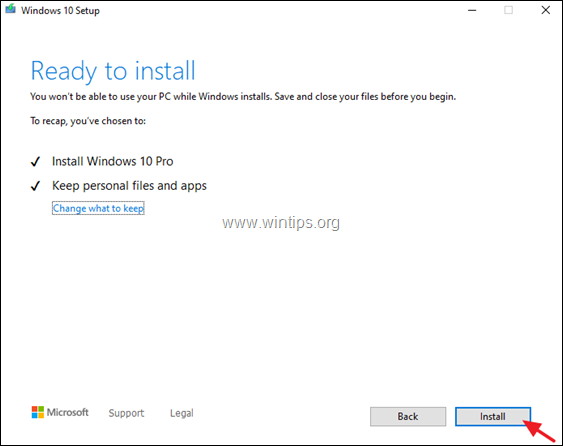
13. Güncelleme yüklemesi sırasında sabırlı olun ve bilgisayarınızı kapatmayın.
Not: Windows 10 yükseltme işlemi başarısız olursa, sorunu çözmek için bu kılavuzdaki talimatları izleyin: Windows 10 Güncelleme Sorunları Nasıl Giderilir?
İşte bu kadar! Bu rehberin size yardımcı olup olmadığını, deneyiminizle ilgili yorumunuzu bırakarak bana bildirin. Lütfen başkalarına yardımcı olmak için bu rehberi beğenin ve paylaşın.

Andy Davis
Windows hakkında bir sistem yöneticisinin günlüğü





